如何設定電腦的無線路由器
隨著WiFi的興起,每家每戶都買了路由器,無線路由器可以將寬頻共享給多個終端,使用無線路由器的朋友很多,但並不是都會設置,那麼該怎麼去設置無線路由器呢?為了幫助大家,接下來,小編教大家如何設定無線路由器。
無線路由器是套用於使用者上網、有無線覆蓋功能的路由器。無線路由器可以看作一個轉發器,將家中牆上接出的寬頻網路訊號透過天線轉送給附近的無線網路設備,那麼怎麼設定無線路由器呢?這是許多童鞋疑惑的事情,下面,小編就跟大家說說電腦怎麼設定無線路由器。
電腦設定無線路由器圖文解說
先把電源接通,然後插上網線,進線插在wan口(一般是藍色口),然後跟著電腦連接的網路線就隨便插哪一個lan口啦

#
設定路由器(圖1)
會看到路由器後面有個位址跟帳號密碼,連線好後在瀏覽器輸入在路由器看到的位址,一般是192.168.1.1
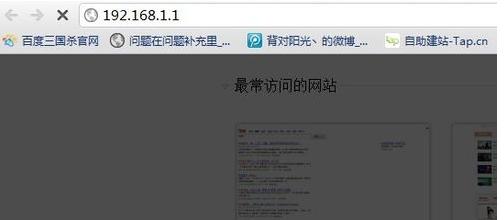
設定路由器(圖2)
輸入對應的帳號跟密碼,一般新買來的都是admin
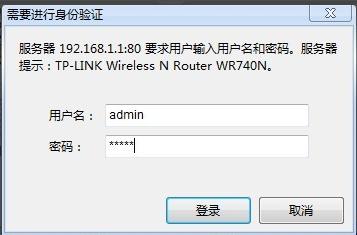
設定路由器(圖3)
進入操作介面,
在左邊找到“設定精靈”,進擊進入
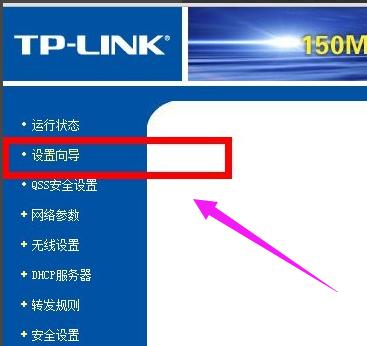
設定路由器(圖4)
進入設定精靈介面,點選下一步
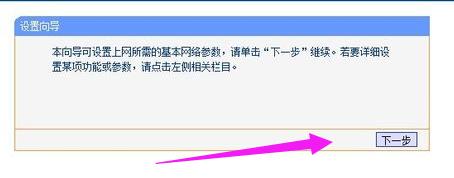
設定路由器(圖5)
如果是撥號的話那麼就用PPPoE。動態IP一般電腦直接插上網路就可以用的,上層有DHCP伺服器的。靜態IP一般是專線什麼的,也可能是小區頻寬等,
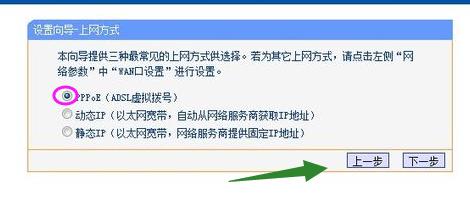
#
設定路由器(圖6)
#選擇PPPOE撥號上網就要填上網帳號跟密碼。
完成後,點選下一步
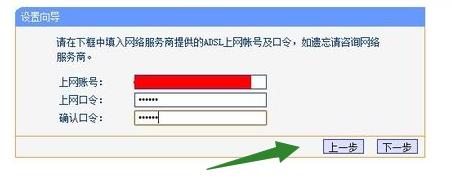
#設定路由器(圖7)
#進入到無線設置,可以隨便填,模式大多用11bgn.無線安全選項選擇wpa-psk/wpa2-psk,這樣安全,免得輕意讓人家破解而蹭網。
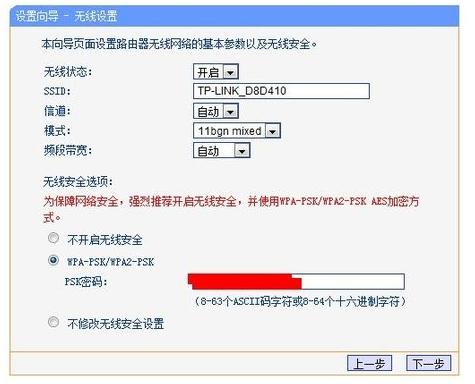
設定路由器(圖8)
點選「完成」
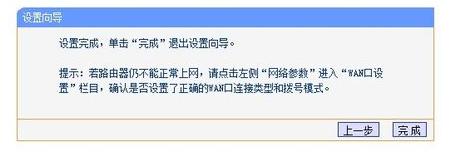
設定路由器(圖9)
路由器會自動重啟,成功後出現的介面。
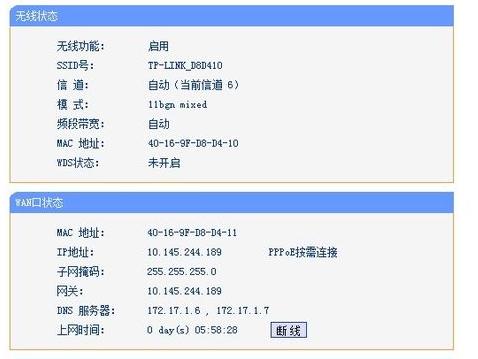
設定路由器(圖10)
以上就是電腦設定無線路由器的操作步驟了,怎麼樣是不是很簡單,你學會了嗎?可以試著操作一下的。
以上是如何設定電腦的無線路由器的詳細內容。更多資訊請關注PHP中文網其他相關文章!

熱AI工具

Undresser.AI Undress
人工智慧驅動的應用程序,用於創建逼真的裸體照片

AI Clothes Remover
用於從照片中去除衣服的線上人工智慧工具。

Undress AI Tool
免費脫衣圖片

Clothoff.io
AI脫衣器

Video Face Swap
使用我們完全免費的人工智慧換臉工具,輕鬆在任何影片中換臉!

熱門文章

熱工具

記事本++7.3.1
好用且免費的程式碼編輯器

SublimeText3漢化版
中文版,非常好用

禪工作室 13.0.1
強大的PHP整合開發環境

Dreamweaver CS6
視覺化網頁開發工具

SublimeText3 Mac版
神級程式碼編輯軟體(SublimeText3)
 路由器的sys是什麼意思
Aug 23, 2022 am 10:42 AM
路由器的sys是什麼意思
Aug 23, 2022 am 10:42 AM
路由器的sys是系統運作狀態指示的意思,全名為System;路由器透過sys指示燈來告知使用者設備的運作情況,若路由器屬於故障或重新啟動中,則該指示燈會閃爍;路由器的指示燈可分為電源指示燈、sys系統指示燈、LAN指示燈和WAN指示燈。
 路由器可以倒置放嗎
Sep 22, 2023 pm 02:11 PM
路由器可以倒置放嗎
Sep 22, 2023 pm 02:11 PM
可以。但需要注意一些問題:1、倒置放置路由器可能會對散熱產生一定的影響,導致熱量積聚在路由器的底部,影響散熱效果,長時間的過熱可能會降低路由器的效能,並且對其壽命產生不利影響;2、倒置放置路由器可能會影響設備的操作和管理,指示燈和介面可能會被遮蔽或不便於操作;3、倒置放置路由器也可能對網路安全產生一定影響,預設的使用者名稱和密碼可能會使這些資訊更容易被他人窺探到。
 光貓怎麼連接無線路由器
Jan 24, 2024 pm 04:37 PM
光貓怎麼連接無線路由器
Jan 24, 2024 pm 04:37 PM
光貓連接無線路由器的方法:1、將光貓的LAN口與路由器的WLAN口連接;2、用牙籤或針什麼的捅一下路由器的reset按鈕;3、在路由器背面一般有個管理頁面,例如路由器上面的是tplolgin.cn,在瀏覽器裡輸入這個位址,實在沒有的話,就輸入192.168.1.1,這個是路由器的預設位址;4、進入管理頁面,首先會讓你設定管理員密碼,設定好就能進入路由器設定了等等。
 路由器ipv6開啟有什麼好處「最新IPv6的使用優勢」
Feb 06, 2024 pm 05:34 PM
路由器ipv6開啟有什麼好處「最新IPv6的使用優勢」
Feb 06, 2024 pm 05:34 PM
了解電腦的同學都知道,我們的電腦想要接通網絡,必須要有一個IP位址,這個IP位址可以是手動設定的,例如172.16.19.20;也可以是電腦網卡的DHCP伺服器自動取得的,例如192.168.1.100等。這些IP位址,就是我們常說的IPV4位址,那麼對應的IPV6也是IP位址的一種。什麼是IPV6IPV6是為了回應IPV4位址資源的枯竭應運而生的一種新的IP位址,它的全程是“InternetProtocolVersion6”,中文名字是第六代網際網路協定。 IPV6的位址數量理論上是2^128
 路由器sn是什麼意思
Oct 27, 2022 pm 05:21 PM
路由器sn是什麼意思
Oct 27, 2022 pm 05:21 PM
在路由器中,sn全稱“Serial Number”,意思是“序號”,是指路由器出廠時的編號。路由器序號(SN)和實體位址都是一種硬體標識,這種標識是唯一的;只有路由器的序號保存完整,路由器才會被保固。說明書和路由器背面可直接看到路由器序號SN。
 路由器正常亮幾個燈正常「建議路由器指示燈正常狀態詳解」
Feb 06, 2024 pm 09:12 PM
路由器正常亮幾個燈正常「建議路由器指示燈正常狀態詳解」
Feb 06, 2024 pm 09:12 PM
第一個燈亮,表示路由器的電源接通。插哪個端口,哪個端口的燈亮,閃爍就是在傳輸資料。無線路由器通常有三種指示燈:SYS、LAN和WAN。當無線路由器接通電源時,SYS燈會亮起。當無線路由器與網路貓連接後,WAN燈會亮起。而LAN燈則對應著無線路由器的各個接口,只要將網路線插入對應的接口,對應的LAN燈就會亮起。 1,老是閃說明是由資料傳輸的,路由器設定應該是正常的。 2,如果原來一直是能上網的,只是近期上不了網;估計是外線的問題,即運營商的問題(一般是線路上出問題了,造成數據信號衰減的太大,雖然線路是好
 wifi屬於無線還是有線
Aug 30, 2022 pm 05:04 PM
wifi屬於無線還是有線
Aug 30, 2022 pm 05:04 PM
wifi屬於無線。 wifi是基於IEEE 802.11標準的無線區域網路技術,目的是改善基於IEEE 802.11標準的無線網路產品之間的互通性。一個Wi-Fi網絡,通常包含至少1個無線存取點(允許無線終端連接到Wi-Fi網路)、1個或多個無線終端。
 網關和路由器哪個網路速度快
Jun 19, 2023 pm 03:06 PM
網關和路由器哪個網路速度快
Jun 19, 2023 pm 03:06 PM
網關WiFi和路由器WiFi的差異主要體現在功能、支援上網的終端數量、WiFi訊號覆蓋範圍這三個方面。網關WiFi是光貓和路由器的結合體,功能較多,但支援上網設備數量較少,WiFi訊號覆蓋範圍也不如路由器WiFi。






